Как использовать параметры возврата, применения и удаления моментальных снимков Hyper-V
Обзор моментальных снимков Hyper-V
Функция моментальных снимков Hyper-V позволяет фиксировать конфигурацию и состояние виртуальной машины (ВМ) в любой момент времени и возвращать виртуальную машину в это состояние без заметного прерывания. Когда вы делаете снимок работающей ВМ, Hyper-V ненадолго приостанавливает работу ВМ, чтобы создать новый автоматический виртуальный жесткий диск (AVHD), который по сути является разностным диском, подключает его к ВМ для сохранения изменений в данных ВМ, сохраняет состояние процессора в файл (.bin), затем возобновляет работу виртуальной машины. Hyper-V также создает копию файла конфигурации виртуальной машины (.xml) и сохраняет содержимое памяти виртуальной машины в файл (.vsv). Моментальные снимки также можно создавать, когда виртуальная машина выключена, и в этом случае Hyper-V не требуется захватывать память виртуальной машины или данные о состоянии процессора.
Функция моментальных снимков Hyper-V в основном предназначена для использования в средах тестирования и разработки, а не в производственной инфраструктуре. Особенно нежелательно использовать моментальные снимки в качестве механизма восстановления для транзакционных приложений, таких как Microsoft Exchange Server или доменные службы Active Directory. Однако моментальные снимки могут быть чрезвычайно полезны в сценариях, когда необходимо внести добавочные изменения в виртуальную машину с возможностью отката к предыдущему состоянию. Лаборатория создания образов виртуальных машин, служба поддержки и лаборатория тестирования приложений — отличные кандидаты для сред, которые могут активно использовать моментальные снимки Hyper-V для повышения своей функциональной эффективности.
Вы должны знать, что существует ограничение в 50 снимков для каждой виртуальной машины. По задумке, если вы попытаетесь создать еще один моментальный снимок после достижения этого предела, вы получите сообщение об ошибке, сообщающее о сбое моментального снимка.
Создание снимка
На рис. 1 показана консоль диспетчера Hyper-V с одной работающей виртуальной машиной перед созданием первого моментального снимка. Чтобы создать моментальный снимок, вы просто выделяете виртуальную машину, затем щелкаете правой кнопкой мыши и выбираете пункт меню «Снимок».
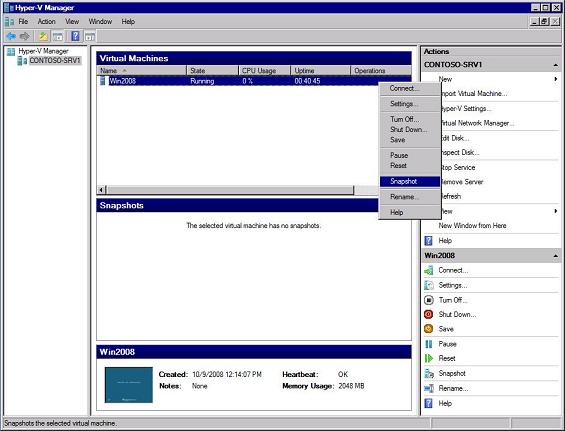
Рисунок 1: Создание моментального снимка в диспетчере Hyper-V
На панели моментальных снимков диспетчера Hyper-V отображается древовидная структура, представляющая иерархию моментальных снимков виртуальных машин, как показано на рис. 2. Корневой узел дерева — это первый созданный моментальный снимок. Под корневым узлом находится дочерний элемент Now, представляющий работающую версию виртуальной машины. По умолчанию моментальные снимки помечаются с помощью имени виртуальной машины, связанного с отметкой времени создания. Чтобы переименовать снимок, выделите его, затем щелкните правой кнопкой мыши и выберите в меню «Переименовать».
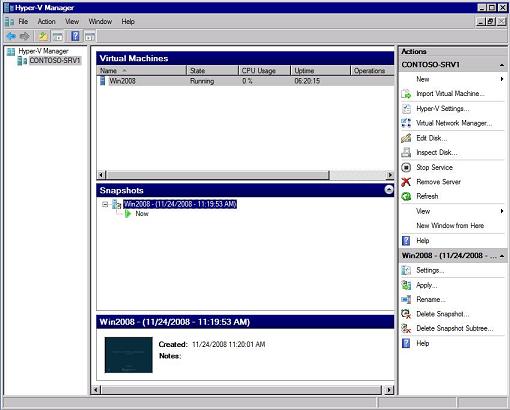
Рис. 2. Экран панели моментальных снимков диспетчера Hyper-V
В иерархии моментальных снимков с каждым новым сделанным снимком активный AVHD отсоединяется от виртуальной машины и становится родительским для нового дочернего AVHD, который подключен к виртуальной машине и фиксирует изменения в данных виртуальной машины до тех пор, пока не будет создан следующий снимок..
Для получения более подробной информации о процессе создания моментальных снимков вы можете обратиться к моей предыдущей статье «Понимание и использование моментальных снимков Microsoft Windows Server 2008 Hyper-V» и видео «Использование моментальных снимков Hyper-V».
Использование опции возврата
Использование параметра Revert позволяет вернуть виртуальную машину в состояние последнего снимка, который был сделан. Например, на рис. 3 видно, что для виртуальной машины Win2008 были созданы три моментальных снимка. Каждый моментальный снимок был переименован, чтобы указать порядок и состояние виртуальной машины на момент создания моментального снимка. ВМ работала во время создания снимка 1 и снимка 2, но отключалась для снимка 3, а затем перезапускалась, когда создание снимка 3 было завершено. Последний объект в иерархии, помеченный сейчас, указывает работающую виртуальную машину.
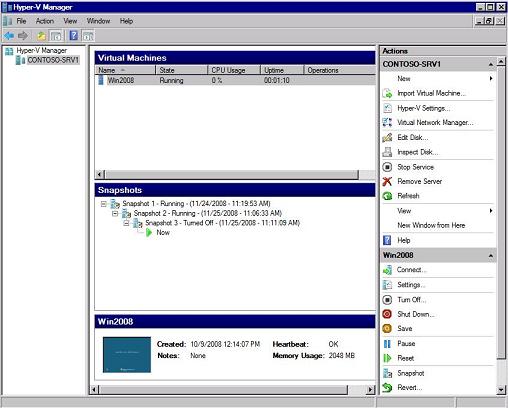
Рис. 3. Иерархия моментальных снимков диспетчера Hyper-V
Если выбран параметр «Восстановить», конфигурация и состояние виртуальной машины возвращаются к настройкам, сохраненным в снимке 3, поскольку это последний снимок, который был сделан. Во время процесса возврата виртуальная машина останавливается, текущий AVHD удаляется и создается новый AVHD. Конфигурация виртуальной машины, сохраненная во время моментального снимка, восстанавливается, а имя нового AVHD обновляется в файле конфигурации виртуальной машины. Поскольку виртуальная машина была выключена, когда был сделан снимок 3, нет файлов состояния сохранения для загрузки, и виртуальная машина остается выключенной, как показано на рис. 4. Важно подчеркнуть, что при выполнении Revert все изменения конфигурации, внесенные в работающую виртуальную машину с момента создания моментального снимка, отбрасываются. Однако вы можете внести изменения в память, процессор, адаптер виртуального жесткого диска или любой другой аппаратный параметр виртуальной машины после завершения восстановления.
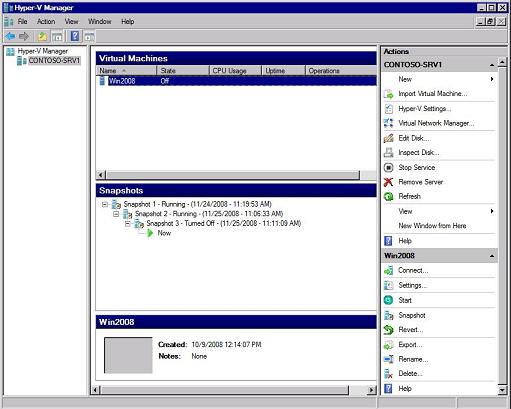
Рис. 4. Представление диспетчера Hyper-V после возврата к снимку 3
Еще одна вещь, которую следует отметить на рис. 4, это то, что представление иерархии моментальных снимков не изменилось после выполнения Revert. Это ожидаемо, так как ни один из моментальных снимков не изменяется во время этой операции. Однако при повторном использовании параметра «Восстановить» виртуальная машина будет по-прежнему возвращаться к конфигурации и состоянию последнего сделанного моментального снимка. В этом смысле функцию возврата моментального снимка можно рассматривать как одноуровневую функцию отмены. Его нельзя использовать повторно для перехода вверх по иерархии моментальных снимков. В текущем примере, если виртуальная машина должна быть возвращена к конфигурации и состоянию снимка 1 или снимка 2, необходимо использовать параметр «Применить».
Использование опции «Применить»
Как показано на рис. 5, чтобы вернуться к моментальному снимку более чем на один уровень выше работающей ВМ (представленному маркером «Сейчас» на панели «Снимок»), необходимо выделить моментальный снимок, щелкнуть правой кнопкой мыши и выбрать параметр «Применить» из меню. Если вы не создали снимок работающей виртуальной машины, вам будет предложено сделать это перед операцией Применить, или вы можете продолжить и применить выбранный снимок без сохранения текущей конфигурации и состояния. Как и в случае с параметром «Восстановить», если вы не сделаете снимок перед операцией «Применить», текущая конфигурация и состояние виртуальной машины будут потеряны.
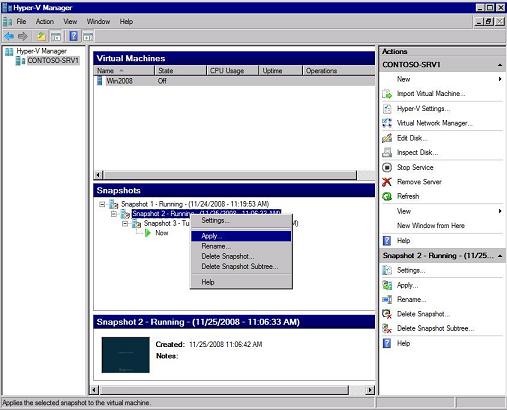
Рис. 5. Использование параметра «Применить снимок» в диспетчере Hyper-V
Процесс применения снимка аналогичен процессу возврата. Виртуальная машина останавливается, активный AVHD удаляется и создается новый AVHD. Конфигурация моментального снимка виртуальной машины восстанавливается, а имя нового AVHD обновляется в файле конфигурации виртуальной машины. Как показано на рис. 6, затем виртуальная машина перезапускается и загружаются файлы состояния сохранения (.vsv и.bin).

Рис. 6. Иерархия моментальных снимков диспетчера Hyper-V после применения моментального снимка 2
Вы также можете видеть на рис. 6, что маркер «Сейчас» переместился прямо под снимок 2, чтобы указать, что работающая виртуальная машина основана на снимке 2. На этом этапе, если создается новый снимок, он помещается в иерархию снимка 2. После выполнения команды «Применить» снэпшот 2 представляет собой поддерево в иерархии снэпшотов, как показано на рисунке 7.
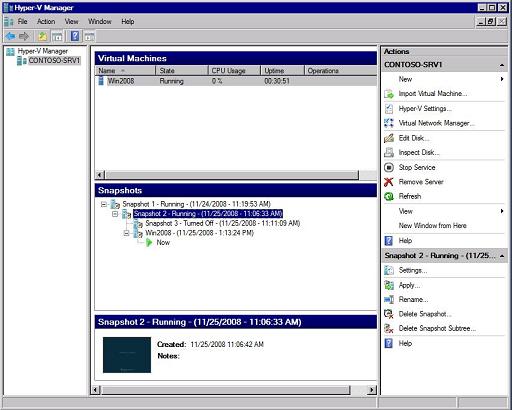
Рис. 7. Иерархия моментальных снимков диспетчера Hyper-V с поддеревом моментальных снимков 2
Использование опции удаления снимка
Если вы решите, что вам больше не нужен моментальный снимок или поддерево моментальных снимков, Hyper-V предоставляет два разных параметра Удалить, чтобы безвозвратно удалить один или несколько моментальных снимков из иерархии моментальных снимков, как показано на рис. 8.
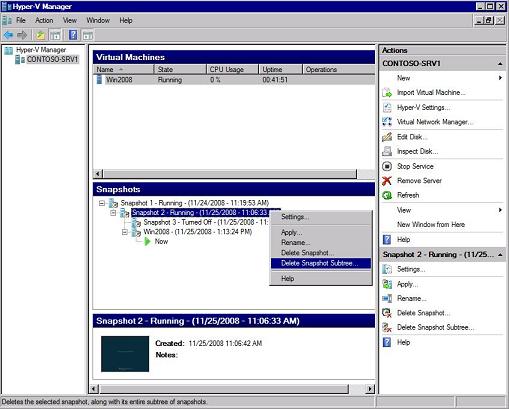
Рис. 8. Параметры удаления моментального снимка и удаления поддерева моментального снимка в диспетчере Hyper-V
Удаление одного снимка не повлияет на другие снимки, но немедленно удалит файл конфигурации и сохранит файлы состояния, связанные с этим снимком. В иерархии моментальных снимков моментальный AVHD связан с другими моментальными AVHD через отношение родитель-потомок. Поэтому моментальный снимок AVHD немедленно удаляется только в том случае, если он не является родительским для дочернего AVHD. Если есть только один дочерний AVHD, он объединяется с родительским AVHD при следующем отключении питания виртуальной машины. Если родительский AVHD имеет несколько дочерних, он сохраняется до тех пор, пока не останется только один из дочерних AVHD. Затем дочерний AVHD объединяется с родительским AVHD при следующем отключении питания виртуальной машины.
При удалении поддерева моментальных снимков немедленно удаляются файлы конфигурации и сохранения состояния, связанные со всеми моментальными снимками в этом поддереве. Если работающая виртуальная машина AVHD не является дочерним элементом какого-либо моментального снимка в поддереве, все AVHD в поддереве также будут удалены. Если работающая виртуальная машина AVHD зависит от цепочки AVHD в удаляемом поддереве, то цепочка AVHD будет объединена с AVHD, находящимся на один уровень выше удаленного поддерева, при следующем отключении питания виртуальной машины.
Вывод
Функция моментальных снимков Hyper-V позволяет быстро записывать и сохранять конфигурацию и состояние виртуальной машины в любой момент времени, а также возвращать виртуальную машину к прежней конфигурации и состоянию несколькими щелчками мыши в диспетчере Hyper-V. В этой статье вы узнали, как можно использовать параметры «Вернуть», «Применить» и «Удалить моментальный снимок» для управления иерархией моментальных снимков, а также процесс, которому Hyper-V следует при выполнении этих действий, будь то в одиночной иерархии моментальных снимков или в иерархии моментальных снимков, которая содержит одно или несколько поддеревьев.